Contents
Möchten Sie welche kaufen? bisschen um mit deinen Lieblingsstreamern zu interagieren Zucken Du weißt aber wirklich nicht, wie es weitergehen soll? Haben Sie versucht, einige Bits zu spenden, um einen Kanal auf der berühmten „lila Plattform“ von Amazon zu unterstützen, haben aber nicht die richtige Option dafür gefunden? Wenn die Antwort auf mindestens eine dieser Fragen „Ja“ lautet, machen Sie sich keine Sorgen: Sie sind zur richtigen Zeit am richtigen Ort!
Tatsächlich werde ich es Ihnen mit dem heutigen Leitfaden erklären So spenden Sie Bits auf Twitch Wir stellen Ihnen alle Informationen zur Verfügung, die Sie benötigen, um Ihr Ziel zu erreichen. Zunächst erkläre ich Ihnen, was Bits sind, wie viel sie kosten und bei welchen Spendenarten sie zum Einsatz kommen. Als nächstes finden Sie die detaillierte Vorgehensweise zum Kauf eines der verfügbaren Bit-Pakete und deren Nutzung zur Unterstützung Ihrer Lieblingskanäle, sowohl von Smartphones und Tablets als auch von Computern.
Wenn das genau das ist, was Sie wissen wollten, gehen wir nicht weiter und schauen, wie es weitergeht. Machen Sie es sich bequem, nehmen Sie sich fünf Minuten Zeit und widmen Sie sich dem Lesen der nächsten Absätze. Ich versichere Ihnen, dass Sie, wenn Sie die Anweisungen befolgen, die ich Ihnen geben werde, und versuchen, sie in die Praxis umzusetzen, mit Ihren Bits Ihre erste Spende auf Twitch tätigen können. Viel Spaß beim Lesen!
Index
- Was sind Twitch-Bits?
- So spenden Sie Bits auf Twitch über die App
- So spenden Sie Bits auf Twitch vom Computer aus
Was sind Twitch-Bits?
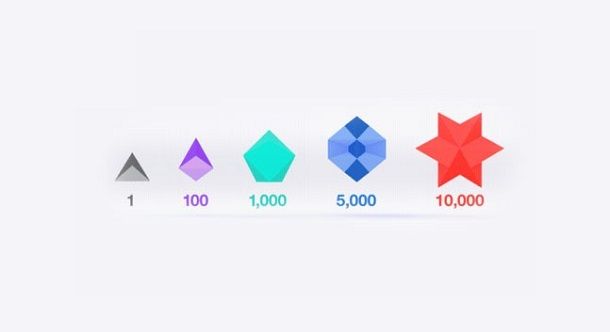
Bevor wir uns mit dem Kern dieses Tutorials befassen und es erklären So spenden Sie Bits auf TwitchEs könnte nützlich sein zu wissen, was Bits sind und vor allem, wie hoch die Preise sind, um sie auf der berühmten Video-Streaming-Plattform von Amazon zu kaufen.
Bei den Bits handelt es sich um nichts anderes als eine Art virtuelle Währung, die von jedem bei Twitch registrierten Benutzer erworben werden kann und, genau wie Kanalabonnements, zur Unterstützung der Streamer seines Interesses unter den verbundenen Unternehmen oder Partnern von Twitch verwendet wird.
Bezüglich der Kosten für die Bits sollten Sie wissen, dass die einzelnen verfügbaren Pakete je nach Gerät, mit dem der Kauf getätigt wurde, einen unterschiedlichen Preis haben. Mit der Twitch-App für Smartphones und Tablets können Sie Pakete kaufen 95 Bit (2,09 Euro auf Android und 1,99 Euro auf iPhone), 245 Bit (4,99 Euro), 510 Bit (9,99 Euro), 1.050 Bit (20,99 Euro/19,99 Euro), 2.750 Bit (49,99 Euro), 5.550 Bit (99,99 Euro) Und 11.500 Bit (199,99 Euro).
Von einem Computer aus sind Pakete jedoch verfügbar 100 Bit (1,54 Euro), 500 Bit (7,72 Euro), 1.500 Bit (22 Euro), 5.000 Bit (71 Euro), 10.000 Bit (138,92 Euro) Und 25.000 Bit (339,57 Euro).
Wenn Sie sich fragen Wie viele Bits können pro Einzelspende verwendet werden?, sollten Sie wissen, dass Sie auch nur einen einzigen Betrag spenden können, solange der Kanal, an dem Sie interessiert sind, kein Mindestspendenlimit festgelegt hat. In diesem Fall müssen Sie für eine Spende die angegebene Mindestanzahl an Bits verwenden.
In diesem Zusammenhang ist es hilfreich zu wissen, dass es mehrere Möglichkeiten gibt, Bits zu spenden. Die auf allen Twitch-Affiliate- oder Partnerkanälen verfügbare Version ist die Spende per Emotifondas heißt, animierte Versionen beliebter Emoticons, oder über personalisierte Emoticons (nur für Twitch-Partnerkanäle verfügbar), die direkt im Chat versendet werden können. Bitte beachten Sie, dass der Streamer für jedes per Emotifon gespendete Bit 0,01 $ erhält.
Mit dieser Art der Spende können Spender im Chat auf sich aufmerksam machen und Anerkennung in Form von Badges (die kein Ablaufdatum haben, sondern nur für den einzelnen Kanal gültig sind) erhalten. Darüber hinaus kann ihr Name in der monatlichen Rangliste der besten Fans des Kanals erscheinen, die oben im Chat des Kanals sichtbar ist.
In Kanälen, die Erweiterungen verwenden (z. B. solche, mit denen Sie Benachrichtigungen auf Twitch platzieren können), können Sie auch Bits verwenden mit dem Streamer interagierenFür Töne sendenFür Verwenden Sie benutzerdefinierte Befehle im Chat und vieles mehr. Bei dieser Art der Spende erhält der Streamer 80 % von 0,01 $ für jedes verwendete Bit, während die restlichen 20 % an den Erweiterungsentwickler gehen.
Wenn der Kanal, für den Sie sich interessieren, diese Option außerdem aktiviert hat, möchte ich Sie darauf hinweisen, dass auch die Verwendung von Bits möglich ist mehr als einmal bei der Wahl abstimmen. Um mehr darüber zu erfahren, wie Umfragen auf Twitch funktionieren, können Sie sich meinen Leitfaden zu diesem Thema ansehen.
Abschließend möchte ich darauf hinweisen, dass Bit-Spenden im Gegensatz zu jederzeit aktivierbaren Kanalabonnements nur dann erfolgen können, wenn der Streamer live überträgt. Ist bis hierher alles klar? Nun, dann kommen wir zur Action.
So spenden Sie Bits auf Twitch über die App
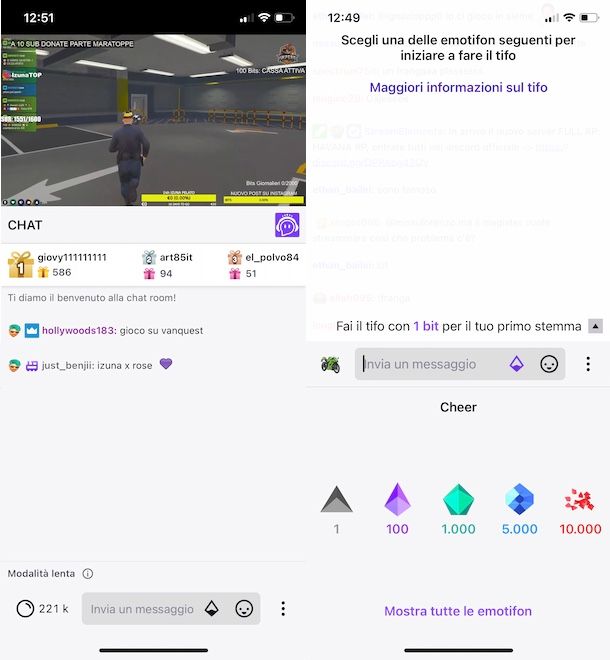
Um Bits auf Twitch zu spenden von Smartphones und TabletsStarten Sie die Service-App für Android-Geräte (auch in alternativen Stores erhältlich, für Geräte ohne Google-Dienste) und iPhone/iPad und melden Sie sich, falls noch nicht geschehen, bei Ihrem Konto an: Drücken Sie dann die Taste AnmeldungGeben Sie Ihre Anmeldedaten in die Felder ein Nutzername Und Passwort und tippen Sie auf die Schaltfläche Anmeldung.
Wenn Sie sich jedoch noch nicht bei Twitch registriert haben, sollten Sie wissen, dass Sie zum Kauf und Spenden von Bits ein Konto erstellen müssen. Wählen Sie dazu die Option aus abonnierenWählen Sie, ob Sie sich mit Ihrem registrieren möchten Telefonnummer oder deins E-Mail-AdresseGeben Sie die erforderlichen Daten in die Felder ein Nutzername, Passwort Und Geburtsdatum und drücken Sie die Taste erneut abonnieren, um Ihr Konto zu erstellen. Die detaillierte Vorgehensweise finden Sie in meiner Anleitung zur Anmeldung bei Twitch.
Tippen Sie nun auf das Symbol LupeGeben Sie oben rechts das ein Kanal Name die Sie vor Ort unterstützen möchten Suche Suche und wählen Sie es aus den Suchergebnissen aus, die auf dem Bildschirm angezeigt werden.
Sobald dies erledigt ist und der betreffende Kanal live überträgt, drücken Sie auf das Symbol Rhombus in Feldnähe sichtbar Eine Nachricht schicken und wählen Sie im neuen Bildschirm, der erscheint, die Option aus Holen Sie sich Bits, um Bits zu kaufen und Ihr Konto „aufzuladen“. Wählen Sie dann das Bitpaket aus, an dem Sie interessiert sind (z. B 95 Bit, 245 Bit, 510 Bit, 1.050 Bit usw.), tippen Sie auf das entsprechende Symbol Preis und fahren Sie mit der Zahlung über Google Play auf Android und iTunes auf iPhone/iPad fort.
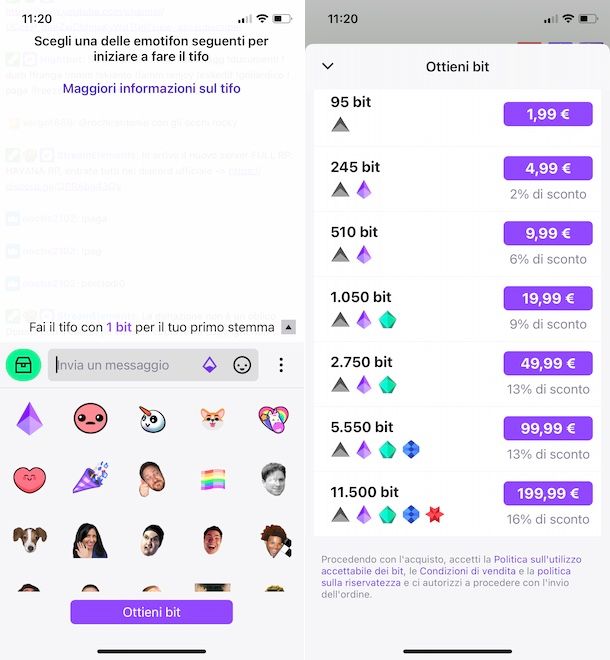
An diesem Punkt sind Sie bereit, die Kanäle, an denen Sie interessiert sind, durch die Spende von Bits zu unterstützen. Um fortzufahren, drücken Sie erneut auf das Symbol RhombusWählen Sie eines davon Emotiphon Wenn verfügbar, geben Sie die Anzahl der Bits an, zwischen denen Sie spenden möchten 1, 100, 1.000, 5.000 Und 10.000 und drücken Sie auf das SymbolPapierflieger um Ihr Emotifon zu senden und die Spende zu tätigen.
Bitte beachten Sie, dass einige Kanäle möglicherweise eine Mindestanzahl an Bits für jedes einzelne Emote festgelegt haben. Wenn Sie daher die Meldung auf dem Bildschirm sehen Die Mindestanzahl an Bits für jedes einzelne Emote dieses Kanals beträgt Dies bedeutet, dass die Anzahl der Bits, die Sie zuvor ausgewählt haben, nicht ausreicht, um Ihre Spende zu tätigen.
Alternativ können Sie Bits auch über alle Erweiterungen spenden, die auf dem Kanal verwendet werden, an dem Sie interessiert sind. Wenn Erweiterungen verfügbar sind, die es Ihnen ermöglichen, Bits zum Senden von Sounds oder zur Interaktion mit dem Streamer zu verwenden, greifen Sie auf den Chat des Kanals zu, den Sie unterstützen möchten, und Drücken Sie auf eines der Symbole sichtbar auf der linken Seite unter dem Player.
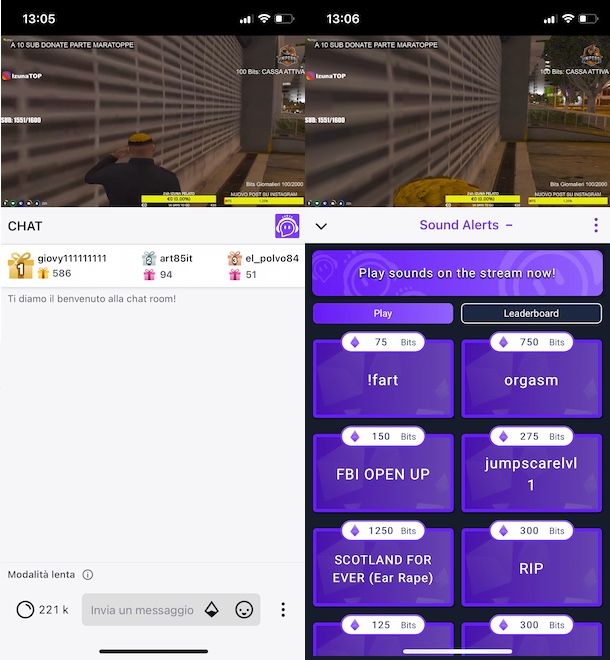
Bitte beachten Sie, dass der Vorgang zum Spenden von Bits über diese Methode je nach verwendeter Erweiterung unterschiedlich ist.
Zum Beispiel mit SoundAlertsEine Erweiterung, mit der Sie Bits spenden können, indem Sie einen Sound live abspielen. Sie müssen lediglich die Taste drücken Klang Sie bevorzugen, auch basierend auf der Anzahl der für die Reproduktion erforderlichen Bits. Drücken Sie die Taste ▶︎, um eine Vorschau anzuhören, und wählen Sie die Option aus, wenn Sie möchten Im Stream spielen um es während der Live-Übertragung des Senders abzuspielen.
So spenden Sie Bits auf Twitch vom Computer aus
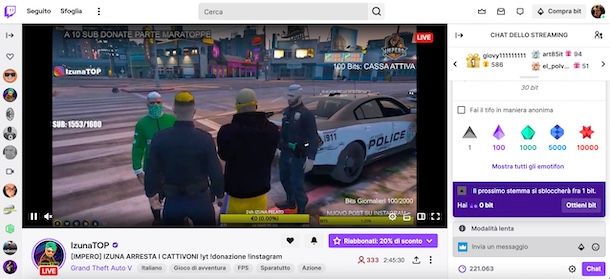
Das Verfahren für Spenden Sie Bits auf Twitch von Ihrem Computer aus Es ist fast identisch mit dem, was ich zuvor für die Ausführung über ein Smartphone und Tablet angegeben habe. Auch hier müssen Sie lediglich eines der verfügbaren Bit-Pakete erwerben und dann die von Ihnen bevorzugte Spendenmethode auswählen.
Um fortzufahren, stellen Sie eine Verbindung zur Hauptseite von Twitch her und klicken Sie auf die Schaltfläche Anmeldung, oben rechts, um auf Ihr Konto zuzugreifen. Drücken Sie nun auf die Option Kaufen Sie Bits Suchen Sie im oberen Menü nach Bit-Paket die Sie kaufen möchten (z 100 Bit, 300 Bit, 500 Bit usw.) und klicken Sie auf das entsprechende Preis.
Auf der neuen Seite, die geöffnet wird, erfahren Sie, ob Sie mit Ihrem Konto bezahlen möchten Kredit-/Debitkarte (Leiterkarten werden akzeptiert Visa, MasterCard, American Express Und Entdecken), geben Sie die erforderlichen Daten in die Felder ein Vorname, Nachname, Dorf, Kreditkartennummer, Verfallsdatum Und CVV und drücken Sie die Taste Bewerten Sie den Kaufum mit der Zahlung fortzufahren.
Wenn Sie jedoch lieber mit bezahlen möchten PayPalKlicken Sie auf die Option PayPal sichtbar in der Nähe des Eingangs Bezahlen mitGeben Sie Ihre Kontodaten in die Felder ein E-Mail oder Handynummer Und Passwort und drücken Sie die Taste Anmeldung. Wählen Sie dann aus, welches Bezahlverfahren mit Ihrem PayPal-Konto verknüpft, mit dem Sie Twitch bezahlen möchten, und klicken Sie auf die Schaltfläche Jetzt akzeptieren und bezahlenum das zuvor gewählte Bitpaket zu erwerben.
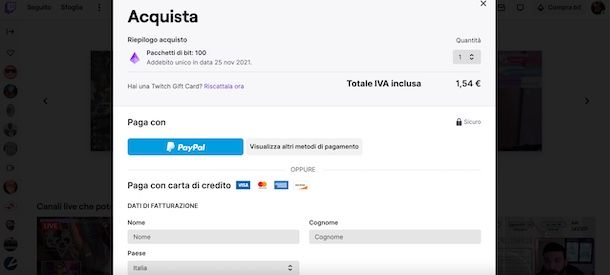
Ich möchte darauf hinweisen, indem ich auf Ihre drücke Fotooben rechts, indem Sie die Option auswählen Geldbörse über das sich öffnende Menü und den Zugriff auf den Abschnitt Automatische Bit-NachfüllungSie können auch die Option aktivieren, Bits zu kaufen und Ihr Konto automatisch aufzuladen.
An diesem Punkt sind Sie bereit, auf den Kanal zuzugreifen, den Sie unterstützen möchten, und Ihre Spende zu tätigen. Klicken Sie dazu auf Kanal Unter den in der Rubrik sichtbaren Personen finden Sie die für Sie interessanten Informationen Kanäle, denen Sie folgen in der Seitenleiste links vorhanden oder suchen Sie danach, indem Sie seinen Namen in das Feld eingeben Nahe hoch platziert.
Wenn der betreffende Sender live überträgt, klicken Sie auf das Symbol Rhombus sichtbar im Kanalchat neben dem Eintrag Gib deine Nachricht einDrücken Sie auf die Option Alle Emotes anzeigenWählen Sie diejenige aus, die Sie interessiert, und geben Sie die an Anzahl der Bits die Sie spenden möchten (1, 100, 1.000, 5.000 oder 10.000). Klicken Sie dann auf den Button Plaudernum Ihre Spende zu senden und das war’s.
Selbst von einem Computer aus ist es, wie ich in den Zeilen zur Twitch-App angegeben habe, möglich, die Bits zu verwenden, um über die Erweiterungen, die auf dem Kanal Ihres Interesses verwendet werden, Spenden zu tätigen.
In diesem Fall müssen Sie lediglich auf die Live-Übertragung des Twitch-Kanals zugreifen, den Sie unterstützen möchten, auf der Seite nach unten scrollen und den entsprechenden Abschnitt finden KanalinformationenÜberprüfen Sie die Verfügbarkeit der Kästchen für Spenden über Bits und wählen Sie gegebenenfalls eine der verfügbaren Optionen aus, je nachdem, wie viele Bits Sie spenden möchten.
So erhalten Sie kostenlose Twitch-Bits
So streamen Sie auf Twitch von PS4
So ändern Sie Ihr Bild auf Twitch
So ändern Sie Ihren Namen auf Twitch
So platzieren Sie Benachrichtigungen auf Twitch
So stellen Sie den Follower-Only-Chat auf Twitch bereit
So speichern Sie Livestreams auf Twitch
So streamen Sie auf Twitch von der Xbox
So schauen Sie sich alte Live-Shows auf Twitch an
So platzieren Sie StreamElements auf Twitch
So stellen Sie Musik auf Twitch ein
So nehmen Sie an Umfragen auf Twitch teil
Wie gewinnt man Zuschauer auf Twitch?
So deaktivieren Sie Twitch Prime
So verbinden Sie Amazon Prime mit Twitch
So verbinden Sie Twitch mit Fortnite






